steam显示乱码的修复教程 电脑steam出现乱码怎么处理
更新时间:2023-02-09 12:34:25作者:cblsl
Steam平台客户端是全球用户最多的游戏平台,汇集当前热门、流行的游戏,许多游戏玩家都有在该平台上玩游戏。不过最近有网友在电脑中打开steam时出现了乱码的情况,这是怎么回事呢?我们又该怎么处理呢?针对这一问题,今天本文为大家分享的就是电脑steam出现乱码怎么处理。
修复教程如下:
1、打开steam点击社区,或者创意工坊,市场什么的页面,正常是一般提示乱码+118错误。
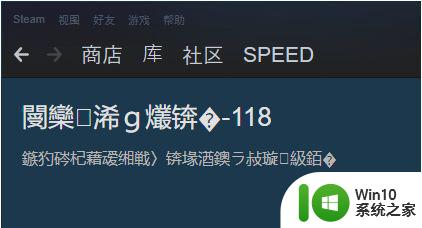
2、打开浏览器,打开百度搜索,输入SteamSpeed后点击搜索,在搜索结果页中点击找到SteamSpeed的官网进入,然后找到下载按钮,下载免费版,下载到自己设置好的路径。
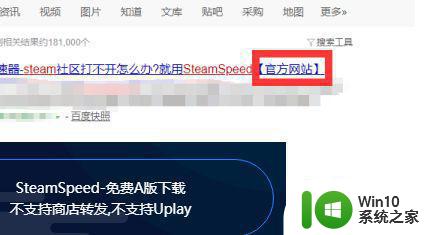
3、打开steam游戏平台,打开社区或者创意工坊,市场,个人资料等页面均显示乱码+错误码,这个时候就要用软件转发一下页面。我个人用的软件B版演示,A版是同样的功能的。
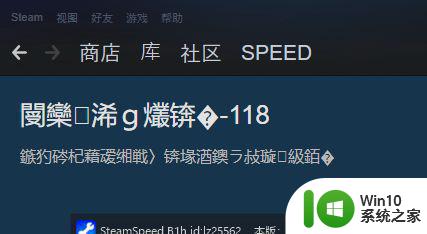
4、再打开SteamSpeed软件点击启动服务后,重新刷新下steam页面即可正常进入社区,工坊或者市场,个人资料等页面,这样就可以了。
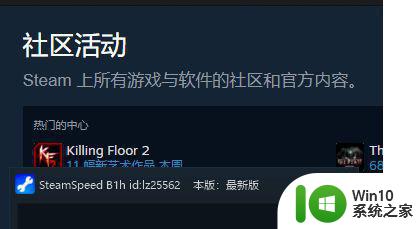
电脑steam出现乱码怎么处理就为大家分享到这里啦,出现相同情况的可以按照上面的方法来解决哦。
steam显示乱码的修复教程 电脑steam出现乱码怎么处理相关教程
- u盘出现乱码修复方法 优盘乱码怎么修复
- excel出现乱码怎么解决方法 Excel表格数字显示乱码的解决方法
- 电脑wifi名称显示乱码的修复方法 电脑wifi名称显示乱码怎么回事
- 电脑打开百度出现乱码怎么解决 电脑打开百度乱码问题的处理方法
- ThinkPad键盘乱码如何修复 笔记本按键乱码怎么处理
- 360修复u盘乱码 360安全卫士修复电脑乱码的方法
- 电脑课件打开全是乱码怎么办 电脑课件乱码怎么修复
- 一招修复笔记本连接wifi显示乱码的方法 笔记本电脑连接wifi显示乱码原因是什么
- 电脑wifi名称显示乱码怎么解决 电脑wifi名称乱码如何设置
- excel复制数字显示乱码恢复方法 excel复制数字乱码怎么办
- excel表格数字乱码怎么恢复 excel表格中的数字显示乱码怎么处理
- txt文件乱码怎么修复 如何解决电脑打开txt文档乱码问题
- U盘装机提示Error 15:File Not Found怎么解决 U盘装机Error 15怎么解决
- 无线网络手机能连上电脑连不上怎么办 无线网络手机连接电脑失败怎么解决
- 酷我音乐电脑版怎么取消边听歌变缓存 酷我音乐电脑版取消边听歌功能步骤
- 设置电脑ip提示出现了一个意外怎么解决 电脑IP设置出现意外怎么办
电脑教程推荐
- 1 w8系统运行程序提示msg:xxxx.exe–无法找到入口的解决方法 w8系统无法找到入口程序解决方法
- 2 雷电模拟器游戏中心打不开一直加载中怎么解决 雷电模拟器游戏中心无法打开怎么办
- 3 如何使用disk genius调整分区大小c盘 Disk Genius如何调整C盘分区大小
- 4 清除xp系统操作记录保护隐私安全的方法 如何清除Windows XP系统中的操作记录以保护隐私安全
- 5 u盘需要提供管理员权限才能复制到文件夹怎么办 u盘复制文件夹需要管理员权限
- 6 华硕P8H61-M PLUS主板bios设置u盘启动的步骤图解 华硕P8H61-M PLUS主板bios设置u盘启动方法步骤图解
- 7 无法打开这个应用请与你的系统管理员联系怎么办 应用打不开怎么处理
- 8 华擎主板设置bios的方法 华擎主板bios设置教程
- 9 笔记本无法正常启动您的电脑oxc0000001修复方法 笔记本电脑启动错误oxc0000001解决方法
- 10 U盘盘符不显示时打开U盘的技巧 U盘插入电脑后没反应怎么办
win10系统推荐
- 1 番茄家园ghost win10 32位官方最新版下载v2023.12
- 2 萝卜家园ghost win10 32位安装稳定版下载v2023.12
- 3 电脑公司ghost win10 64位专业免激活版v2023.12
- 4 番茄家园ghost win10 32位旗舰破解版v2023.12
- 5 索尼笔记本ghost win10 64位原版正式版v2023.12
- 6 系统之家ghost win10 64位u盘家庭版v2023.12
- 7 电脑公司ghost win10 64位官方破解版v2023.12
- 8 系统之家windows10 64位原版安装版v2023.12
- 9 深度技术ghost win10 64位极速稳定版v2023.12
- 10 雨林木风ghost win10 64位专业旗舰版v2023.12